微信设置朋友圈互动不再通知的详细操作方法
时间:2022-12-21 14:10
小伙伴们你们知道微信中怎么设置朋友圈互动不再通知吗?今天小编很乐意与大家分享微信设置朋友圈互动不再通知的详细操作方法,感兴趣的可以来了解了解哦。
微信设置朋友圈互动不再通知的详细操作方法
第1步
第一步:你需要打开微信,点击屏幕最下方的发现。
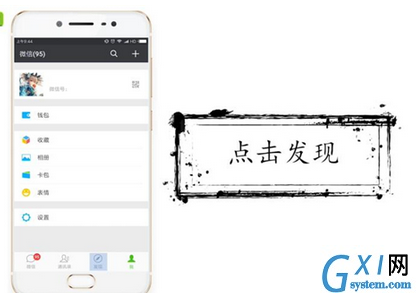
第2步
第二步:打开朋友圈,点击自己的头像,打开消息。

第3步
第三步:长按需要取消的消息

第4步
第四步:点击不再通知

第5步
第五步:确认不在通知

第6步
确认之后会出现一个闹钟小图标,就表示这条消息的所有互动通知都不会再提示了。

第7步
要想重新恢复通知怎么办呢?
第8步
第一步:长按关闭互动通知的消息

第9步
第二步:选择接收通知

第10步
即可恢复互动通知

第11步
取消朋友圈互动通知,减少没必要的垃圾消息干扰。
以上就是小编分享的微信设置朋友圈互动不再通知的详细操作方法,是不是很棒啊,希望对你有所帮助哦。



























